- Pokúšate sa použiť hardvérový kľúč na spustenie zabezpečeného softvéru v systéme Windows 11/10? Potom musíte nainštalovať ovládač Hardlock.
- Pri inštalácii ovládač zaistí, že vytvorí bezpečnostný zámok pre kľúč.
- Súbor je tiež nevyhnutný pre akýkoľvek iný softvér alebo zariadenia so šifrovaním HASP.

XNAINŠTALUJTE KLIKNUTÍM NA STIAHNUŤ SÚBOR
Tento softvér opraví bežné chyby počítača, ochráni vás pred stratou súborov, škodlivým softvérom, zlyhaním hardvéru a optimalizuje váš počítač na maximálny výkon. Opravte problémy s počítačom a odstráňte vírusy teraz v 3 jednoduchých krokoch:
- Stiahnite si Restoro PC Repair Tool ktorý prichádza s patentovanými technológiami (dostupný patent tu).
- Kliknite Spustite skenovanie nájsť problémy so systémom Windows, ktoré by mohli spôsobovať problémy s počítačom.
- Kliknite Opraviť všetko na opravu problémov ovplyvňujúcich bezpečnosť a výkon vášho počítača
- Používateľ Restoro stiahol 0 čitateľov tento mesiac.
Kedy pomocou dongle na PC pre softvér zabezpečený hardvérom si na spustenie zvyčajne vyžaduje niekoľko ovládačov. Vo väčšine prípadov systém Windows automaticky spustí vyhľadávanie základných ovládačov a potom ich ihneď nainštaluje.
Niektoré bezpečnostné ovládače, ako napríklad ovládač Hardlock, je však potrebné nainštalovať manuálne. Tento príspevok zdôrazňuje, čo je ovládač Hardlock, prečo je dôležitý a ako nainštalovať ovládač Hardlock v systéme Windows 11.
Čo je ovládač pevného zámku a prečo je dôležitý?
Ovládač Hardlock alebo ovládač zariadenia Hardlock je softvérový komponent od Aladdin Knowledge Systems. Softvérový komponent patrí do Aladdin HASP (Hardware Against Software Piracy).
HASP je ochranný a licenčný softvér a je súčasťou balíka DRM (Digital Rights Management). Hardlock.sys je ovládač, ktorý funguje ako filter a je nevyhnutný pre správne fungovanie HASP.
Ak teda váš hardvérový kľúč obsahuje citlivé informácie alebo softvér, ktorý je potrebné preniesť do systému, ovládač tieto informácie ochráni.
Proces Hardlock.sys sa nachádza v priečinku ovládačov v systéme Windows. Prejdite na nižšie uvedenú cestu, aby ste sa dostali do priečinka ovládača:
C:\Windows\System32\ovládače
Hoci súbor ovládača vytvoril poskytovateľ tretej strany, obsahuje aj digitálny podpis spoločnosti Microsoft. Pôvodne to bol Hardlock Device Driver pre Windows NT, ale teraz ho môžete nainštalovať aj na Windows 7, Windows 8, Windows 10 a Windows 11.
Teraz je súčasťou skupiny Sentinal HL, čo je hardvérový bezpečnostný kľúč novej generácie poháňaný čipovou kartou. Je známa tým, že poskytuje inovatívne technológie v kategórii softvérovej ochrany a licencovania.
Používatelia si môžu stiahnuť a nainštalovať Hardlock podľa nižšie uvedeného postupu ovládače pre Windows 11.
Ako nainštalujem ovládač Hardlock v systéme Windows 11/10?
1. Nainštalujte Hardlock.sys na Windows 11
- Navštívte webovú stránku podpory Thales pre ovládač zariadenia Hardlock.
- Na stránke podpory prejdite na Kliknutím sem stiahnete súbor a kliknite na modrý odkaz.
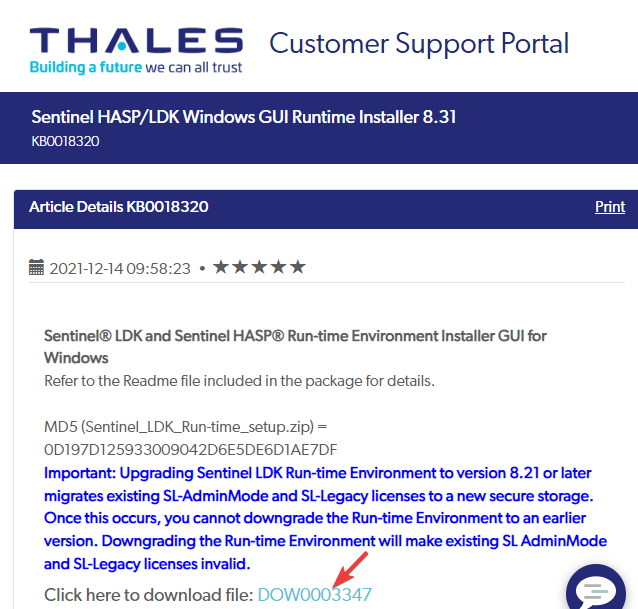
- Keď kliknete na odkaz, anLicenčná zmluva s koncovým používateľom vyskočí.
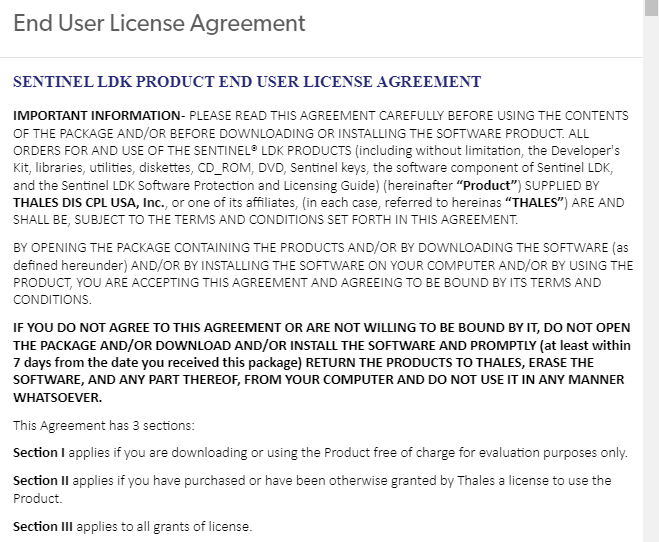
- Prejdite nadol až na koniec a kliknite na Súhlasím tlačidlo. Po dokončení sa spustí sťahovanie.
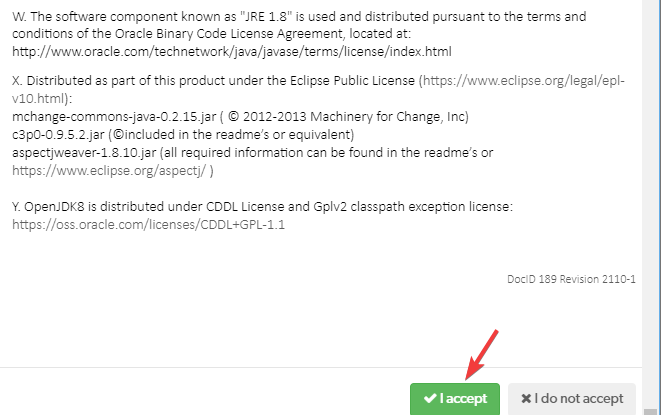
- Teraz otvorte zip Sentinel_LDK_Run-time_setup súbor a dvojitým kliknutím otvorte súbor Sentinel_LDK_Run-time_setup priečinok.
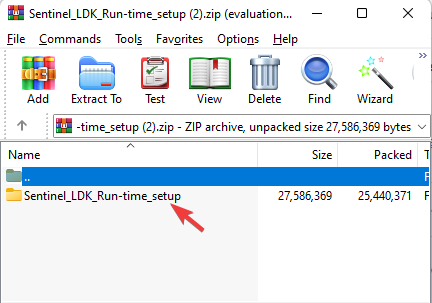
- Vyberte HASPUserSetup.exe súbor a extrahujte súbor na požadované miesto v počítači.
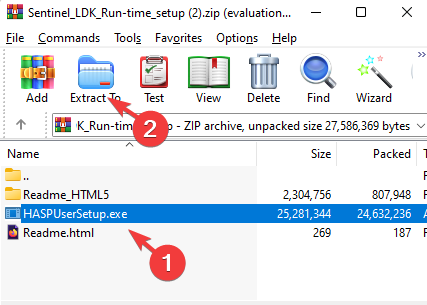
- Teraz naň dvakrát kliknite alebo kliknite pravým tlačidlom myši a vyberte Spustiť ako správca na spustenie inštalačného súboru.
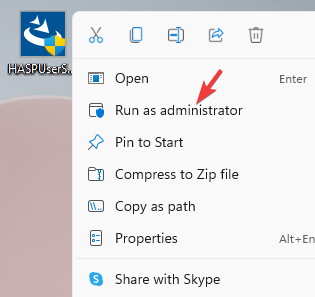
- Dokončite inštaláciu podľa pokynov na obrazovke.
Po dokončení reštartujte počítač a ovládače by sa mali nainštalovať automaticky.
Ako vidíte, inštalácia ovládača Hardlock je celkom jednoduchá, pretože najnovší súbor ovládača je k dispozícii na oficiálnej webovej stránke podpory.
Teraz pokračujte nižšie uvedeným spôsobom na inštaláciu hardlock.sys na Windows 10:
2. Spustite Harlock v režime kompatibility v systéme Windows 10
- Navštívte webovú stránku podpory Thales pre ovládač zariadenia Hardlock.
- Na stránke podpory prejdite na Kliknutím sem stiahnete súbor a kliknite na modrý odkaz.

- Keď kliknete na odkaz, an Licenčná zmluva s koncovým používateľom vyskočí.

- Kliknite pravým tlačidlom myši na spustiteľný súbor a vyberte Vlastnosti.
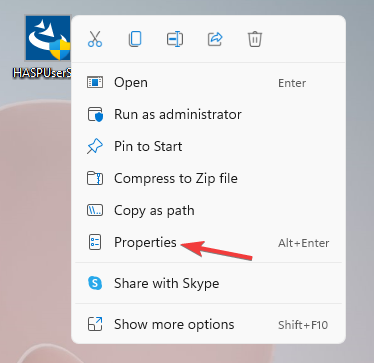
- V dialógovom okne Vlastnosti vyberte Kompatibilita tab.
- Prejdite na Režim kompatibility a začiarknite políčko vedľa možnosti – Spustite tento program v režime kompatibility pre.
- Potom z rozbaľovacej ponuky vyberte Windows 8.
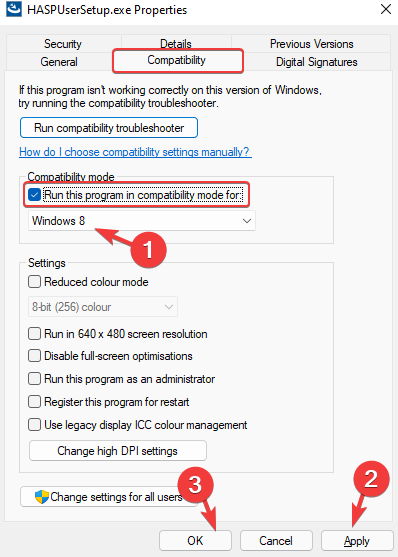
- Stlačte tlačidlo Použiť a potom OK pre uloženie zmien a ukončenie.
- Teraz kliknite pravým tlačidlom myši na súbor .exe a vyberte Spustiť ako správca na spustenie procesu inštalácie. Dokončite inštaláciu ovládača podľa zobrazených pokynov.
Tip odborníka: Niektoré problémy s počítačom je ťažké vyriešiť, najmä pokiaľ ide o poškodené úložiská alebo chýbajúce súbory systému Windows. Ak máte problémy s opravou chyby, váš systém môže byť čiastočne poškodený. Odporúčame vám nainštalovať Restoro, nástroj, ktorý naskenuje váš stroj a zistí, v čom je chyba.
Kliknite tu stiahnuť a začať s opravou.
Po nainštalovaní ovládača hardlock.sys môžete USB kľúč bez obáv používať.
3. Nainštalujte súbor ovládača Hardlock.sys v systéme Windows 7
- Navštívte webovú stránku podpory Thales pre ovládač zariadenia Hardlock.
- Na stránke podpory prejdite na Kliknutím sem stiahnete súbor a kliknite na modrý odkaz.

- Keď kliknete na odkaz, an Licenčná zmluva s koncovým používateľom vyskočí.

- Kliknite pravým tlačidlom myši na spustiteľný súbor a vyberte Vlastnosti.
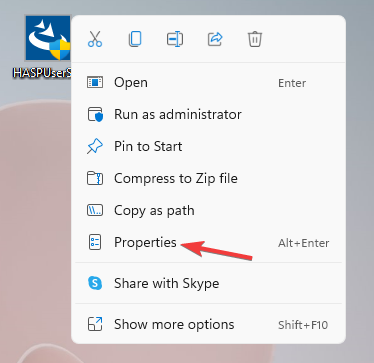
- V Vlastnosti v dialógovom okne vyberte položku Kompatibilita tab.
- Prejdite na Režim kompatibility a začiarknite políčko vedľa možnosti – Spustite tento program v režime kompatibility pre.
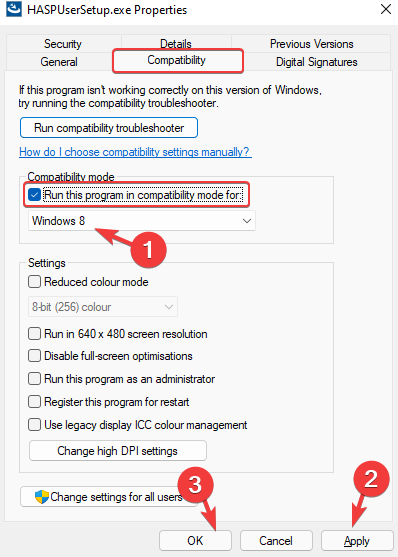
- Teraz kliknite na rozbaľovaciu ponuku nižšie a vyberte Windows Vista (Service Pack 2).
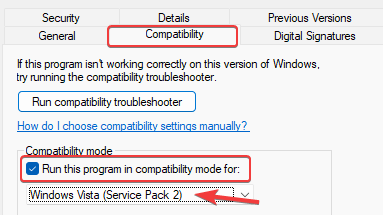
- Zasiahnite Použiť tlačidlo a potom stlačte OK aplikujte zmeny a ukončite.
Teraz dvojitým kliknutím spustite súbor .exe ovládača Hardlock a dokončite inštaláciu súboru ovládača hardlock.sys podľa pokynov inštalačného programu.
POZNÁMKA
V prípade, že pri pokuse o spustenie ovládača Hardlock.sys narazíte na nejaké chyby, môžete skúsiť zmeniť kompatibilitu režime pre Windows 11 a Windows 10 až Windows 8 alebo Windows Vista (Service Pack 2) a skontrolujte, či to pomáha vyriešiť problém.
4. Aktualizujte ovládač Sentinel
- Stlačte klávesové skratky -Vyhrať+R zároveň spustiť Správca zariadení.
- V Správca zariadení okno, prejdite na Ovládače univerzálnej sériovej zbernice a rozšírte sekciu.
- Tu kliknite pravým tlačidlom myši na Sentinel ovládač, ktorý ste nainštalovali podľa vyššie uvedeného, a vyberte Aktualizujte ovládač.
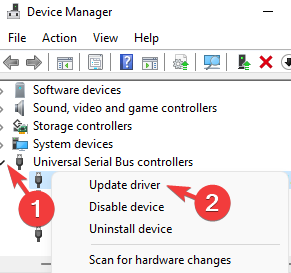
- V novom okne kliknite na Automaticky vyhľadať ovládače.

- Počkajte, kým systém Windows vyhľadá najnovšie ovládače. Ak je k dispozícii, automaticky nainštaluje ovládač.
Je dobrým zvykom aktualizovať ovládač hneď po nainštalovaní ovládača Sentinel, aby ste sa uistili, že používate najnovšiu verziu a pri používaní USB kľúča sa nevyskytnú žiadne problémy.
Ak nemôžete aktualizovať ovládač manuálne, odporúčame použiť DriverFix, automatizované riešenie tretej strany, ktoré vám pomôže aktualizovať, opraviť alebo odinštalovať ovládače automaticky a bez problémov.
⇒ Získajte DriverFix
Aké sú niektoré kľúčové poznatky?
Keďže súbor ovládača Hardlock.sys nie je dôležitý pre operačný systém Windows, nespôsobuje problémy príliš často.
Veľkosť súboru je zvyčajne 693 760 bajtov v systéme Windows 10/8/7/XP s 13 % všetkých výskytov a môže byť aj 676 864 bajtov.
Je k dispozícii na stiahnutie v 10 rôznych veľkostiach. Súbor hardlock.sys je bezpečný a nie je vírusom, avšak niektoré malware sa môžu maskovať ako hardlock.sys.
Preto sa uistite, že sa nachádza v nižšie uvedenom priečinku: C:\Windows\System32\ovládače
Ak nie, môže ísť o malvér. Preto by ste mali skontrolovať proces hardlock.sys vo svojom počítači, aby ste zistili, či ide o hrozbu pomocou dôveryhodného softvéru.
Hardlock driver je užitočná pomôcka najmä pre tých, ktorí používajú dongle na prenos zabezpečených súborov alebo programov do svojho systému.
Keďže nejde o škodlivý súbor a nie je nevyhnutný pre systém Windows, môžete s ním naďalej používať svoj systém na pozadí.
Dajte nám vedieť svoje pripomienky v prípade, že narazíte na nejaké problémy pri inštalácii ovládača zariadenia Hardlock v systéme Windows 11.
 Stále máte problémy?Opravte ich pomocou tohto nástroja:
Stále máte problémy?Opravte ich pomocou tohto nástroja:
- Stiahnite si tento nástroj na opravu počítača na TrustPilot.com hodnotené ako skvelé (sťahovanie začína na tejto stránke).
- Kliknite Spustite skenovanie nájsť problémy so systémom Windows, ktoré by mohli spôsobovať problémy s počítačom.
- Kliknite Opraviť všetko na opravu problémov s patentovanými technológiami (Exkluzívna zľava pre našich čitateľov).
Používateľ Restoro stiahol 0 čitateľov tento mesiac.


